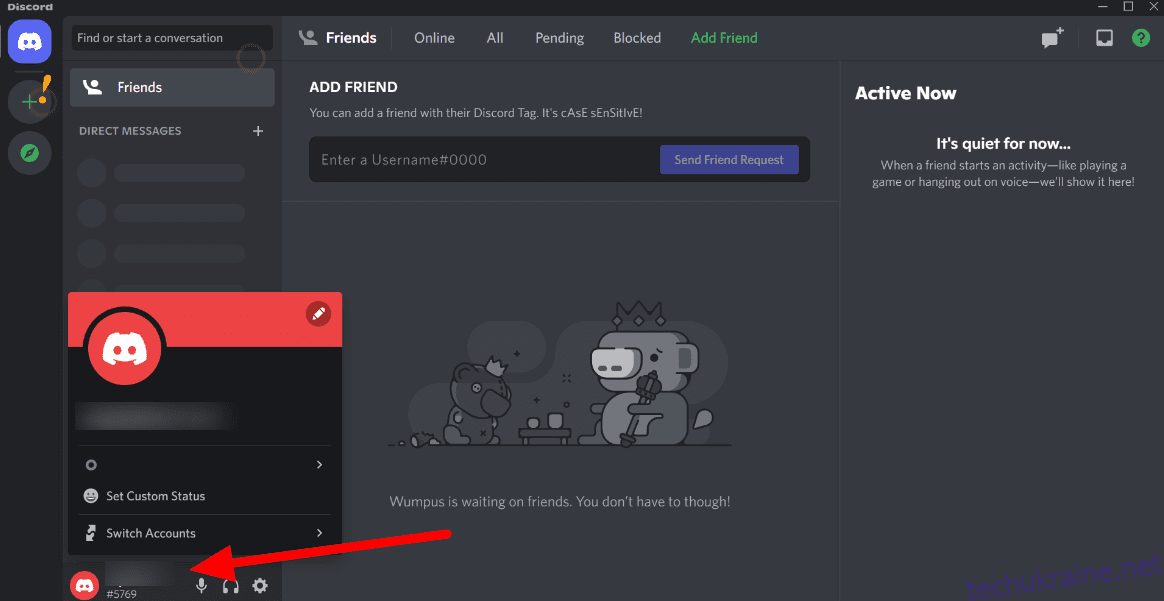Discord — це онлайн-платформа, яка полегшує спілкування між її учасниками.
Це дозволяє вам спілкуватися за допомогою тексту, голосу, а також відео та залишатися на зв’язку з друзями. Він був запущений у 2015 році. Спочатку він був випущений як комунікаційна платформа для онлайн-геймерів. Це дозволило гравцям під час гри спілкуватися з іншими гравцями через чати, голосові та відеодзвінки.
З часом застосування Discord перетнуло цю межу, обмежуючись лише геймерами. Люди з будь-якими інтересами використовують Discord для спілкування. Популярність цієї платформи також залучила різні компанії по всьому світу до створення своїх спільнот.
Компанії створюють спільноти Discord, щоб запропонувати своїм шанувальникам, підписникам або передплатникам спільне місце для спілкування. Об’єднавши базу підписників, стає легше просувати їхні пропозиції, останні оголошення, нові продукти тощо.
Discord стає основним вибором компаній, коли вони планують відкривати свої спільноти. Спільноти в Discord називаються серверами.
Чому Discord такий популярний?
Він був популярний серед геймерів з моменту свого запуску, але його слава досягла й поза межами ігор.
Причиною його популярності є можливість створювати сервери з текстовими та голосовими функціями без додаткової плати. Це допомагає компаніям і впливовим особам організовувати та об’єднувати спільноти своїх шанувальників, підписників або підписників. Зрештою, це робить його зручним, коли вони хочуть оголосити щось, призначене для всієї аудиторії.
Discord також дозволяє об’єднати розмови чи коментарі на платформах соціальних мереж, не перешкоджаючи спамерам домінувати в розмові.
Крім того, постійні оновлення також роблять цю платформу набагато цікавішою. Його команда розробників приймає цінні ідеї своєї спільноти.
Аудиторія Discord
Discord має понад 150 мільйонів активних користувачів щомісяця та майже 300 мільйонів зареєстрованих облікових записів. Більшість користувачів Discord — це геймери, шанувальники криптовалют та ентузіасти NFT. Однак значну частину його аудиторії також складають бізнес-інфлюенсери, блогери, ютубери та телешоу. Вони поділяють ту саму мету – об’єднати свою спільноту в єдине місце, де вони зможуть керувати всім разом.
Деякі корпорації також використовують найкращі функції Discord, щоб змусити свої команди працювати разом.
Згідно зі статистикою, Discord любить доросла аудиторія в таких країнах, як США, Франція, Великобританія та Німеччина.
Як компанія, впливова особа, гравець або будь-який інший ви можете створити свою спільноту чи сервер на Discord, зареєструвавшись. Створивши спільноту, ви можете створювати канали в цій спільноті.
Канал — це своєрідний простір, який ви створюєте, щоб дозволити членам вашого сервера спілкуватися всередині та звідкись. Наприклад, ви хочете, щоб ваші клієнти більше говорили про певну тему, скажімо, про домашніх тварин. Ви можете створити канал у своїй спільноті Discord, і на цьому каналі люди зможуть говорити про домашніх тварин. Так само ви можете створити кілька каналів відповідно до ваших потреб або бажання.
Коли ваша спільнота стане активною, вам потрібно призначити відповідальну роль одному з учасників спільноти. Ця відповідальність позначена як Discord Mod або Moderator. Мод Discord відповідає за дотримання всіх правил і інструкцій спільноти. Мод також гарантує, що всі учасники допомагають підтримувати здорове спілкування, а не образливо чи образливо. Важлива інформація також передається спільноті через Mods.
Різні режими статусу в Discord
Як і в будь-якій іншій соціальній мережі чи комунікаційній платформі, Discord має різні режими статусу, які можна встановити для свого профілю. Ці режими стану дають вам можливість персоналізувати свій обліковий запис Discord.
У Discord є 4 попередньо встановлені режими статусу:
- Онлайн: вказує на те, що ви активні та готові грати та спілкуватися.
- Неактивний: вказує на те, що ви зараз недоступні.
- Не турбувати: цей режим вимикає сповіщення та показує іншим, що ви недоступні.
- Невидимий: цей режим не дозволяє іншим знати, коли ви в мережі. Однак, встановивши свій статус невидимим, ви можете використовувати Discord як зазвичай.
Окрім цих попередньо встановлених параметрів, є ще один параметр «Установити спеціальний статус». Ця опція дає змогу створювати персоналізований статус за допомогою тексту, емодзі або їх комбінації.
Режим очікування на Discord
Статус очікування вказує на те, що Discord відкритий на комп’ютері чи мобільному пристрої, але якийсь час не використовується. Це означає, що ви не вийшли з Discord. Можливо, вам відомий термін «подалі від клавіатури» (AFK); стан очікування означає те саме.
У більшості випадків Discord автоматично показує статус очікування, коли виявляє бездіяльність протягом кількох хвилин. Однак ви також можете вручну встановити статус «Неактивний». Зробивши це, ваш статус відображатиметься як «Неактивний», навіть якщо ви зараз активні. Розгляньмо, як налаштувати цей режим статусу вручну.
Як встановити статус «Неактивний» на Discord для комп’ютера?
Крок 1. Відкрийте програму Discord на робочому столі.
Крок 2. У нижньому лівому куті головного екрана Discord ви побачите значок свого профілю. Натисніть на нього.
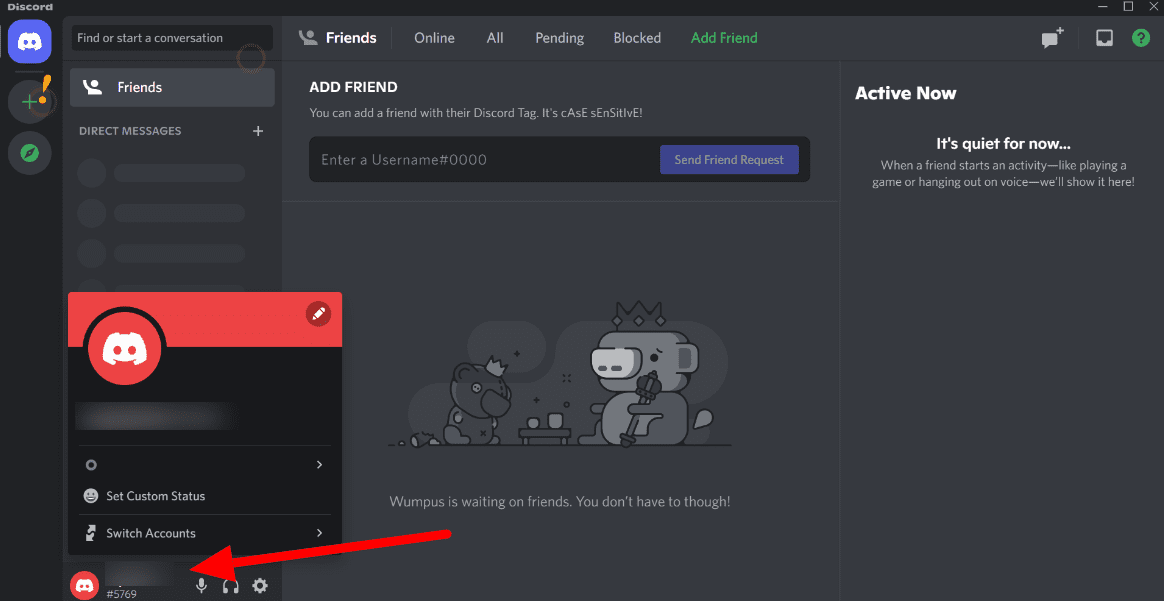
Крок 3. З’явиться спливаюче меню з усіма параметрами стану. Виберіть опцію Idle зі списку.
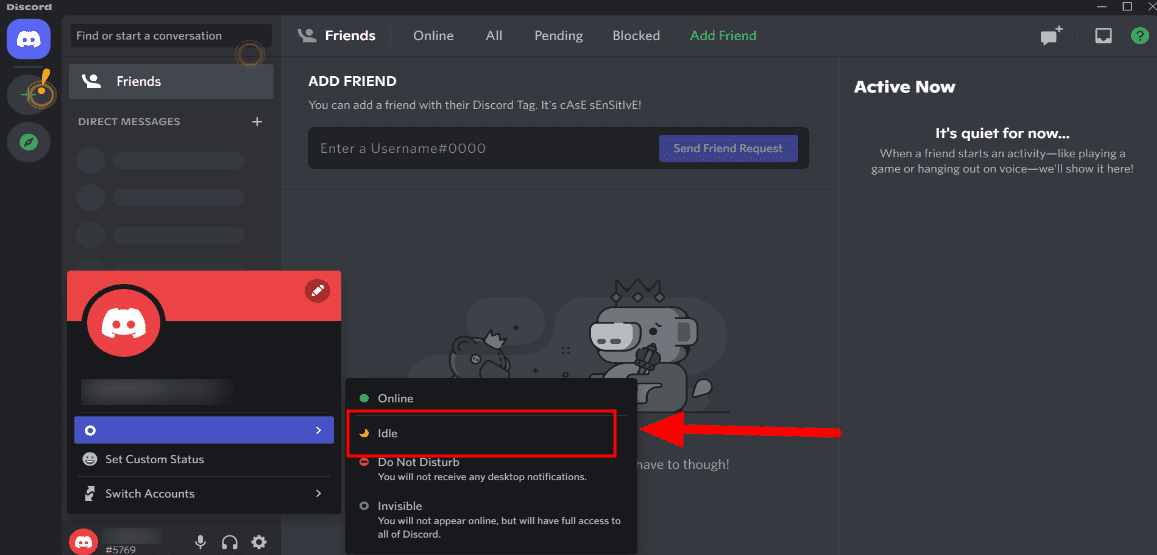
Ваш профіль Discord тепер матиме статус «Неактивний».
Як встановити статус «Неактивний» на Discord для мобільних пристроїв?
Крок 1: відкрийте програму Discord і торкніться значка профілю в нижньому правому куті екрана.
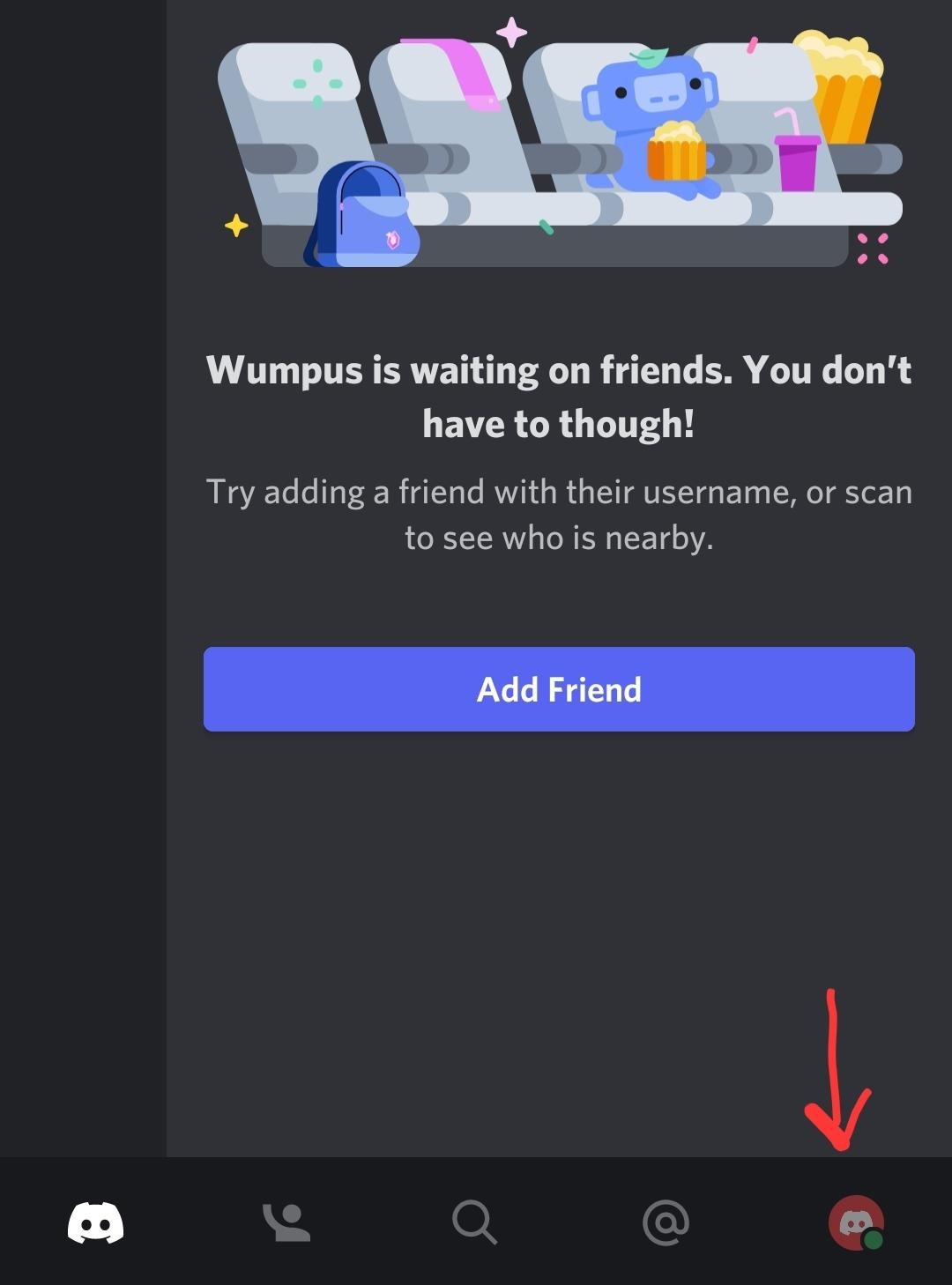
Крок 2. Відкриється розділ налаштувань користувача. Торкніться першої опції, тобто «Встановити статус».
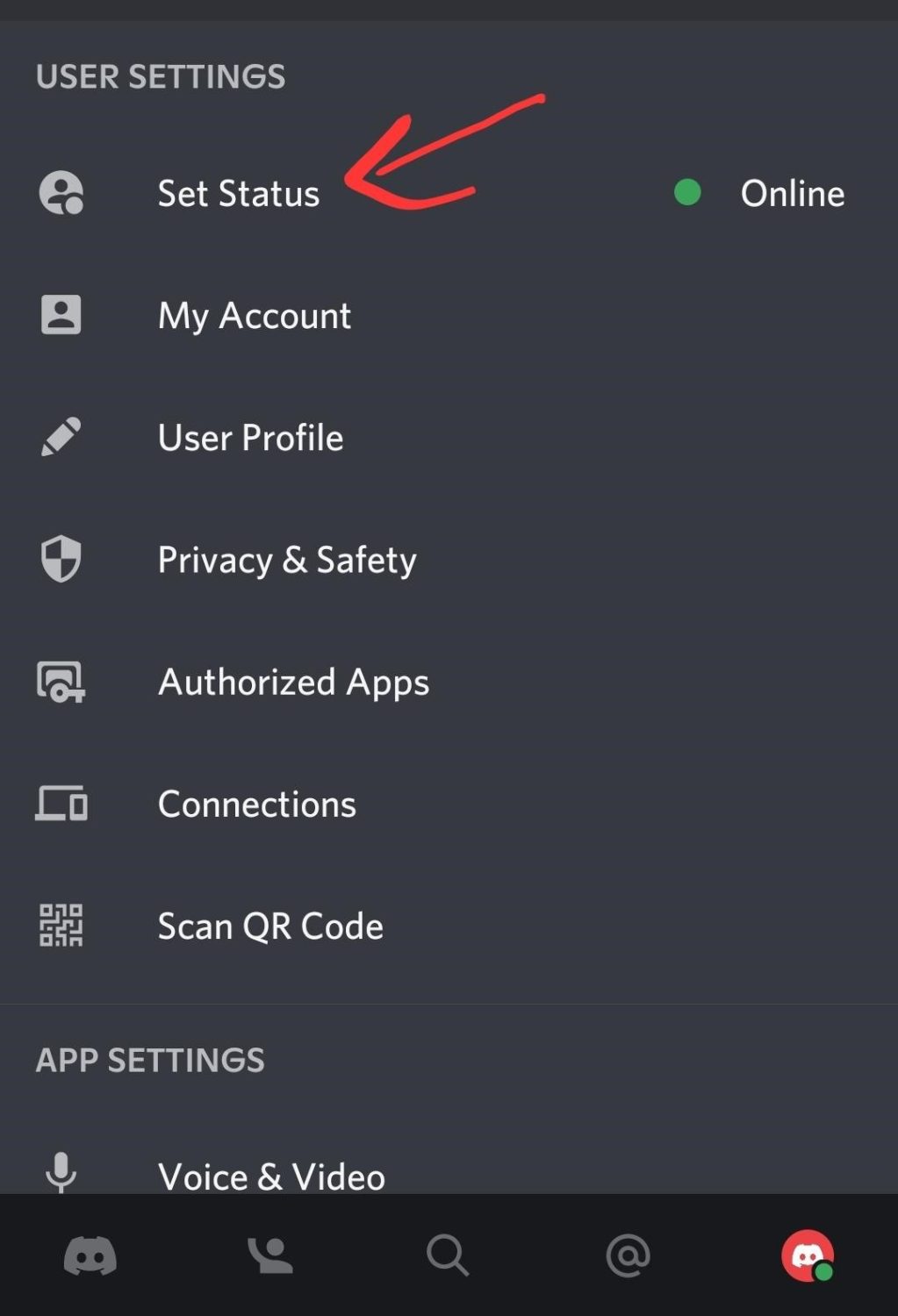
Крок 3. З’явиться список різних режимів стану. Виберіть опцію «Неактивний».
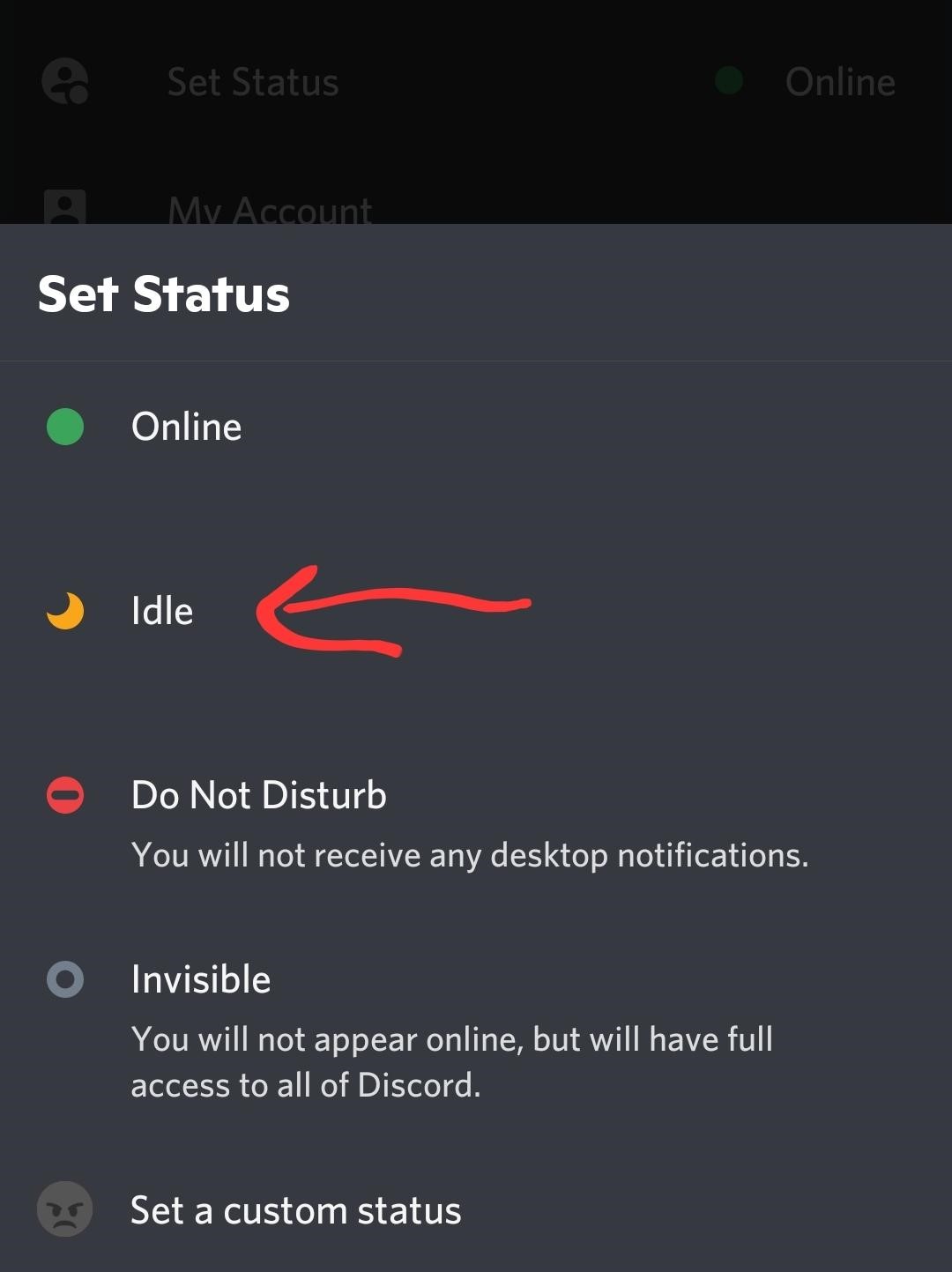
Крок 4. Це встановить ваш режим статусу як Неактивний.
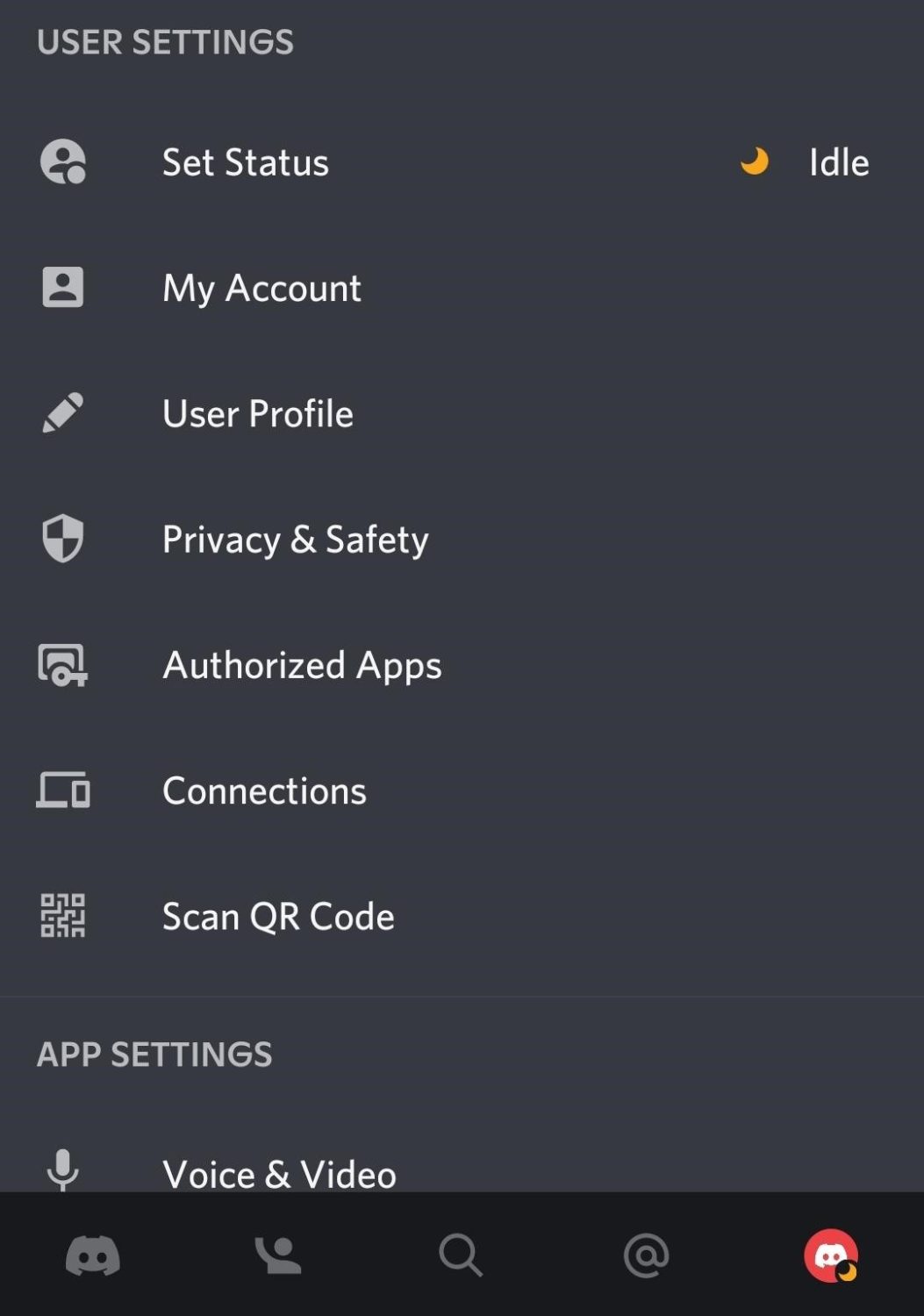
Висновок
Досить легко встановити статус Discord на «Неактивний» як у мобільних програмах, так і на комп’ютерах. Просто виконайте ці кроки, і ви зможете швидко досягти цього за лічені секунди.
Ви також можете дізнатися, як використовувати voicemod у Discord.